win10升级20H1后Mastercam2022虚拟狗无法启动暂时已解决
win10升级20H1后Mastercam2022虚拟狗无法启动暂时已解决
win10更新至20H1后MastercamX3~2022最新虚拟狗破解包.zip
使用前把以前的虚拟狗清除干净:
方法一:设备...
win10升级20H1后Mastercam2022虚拟狗无法启动暂时已解决
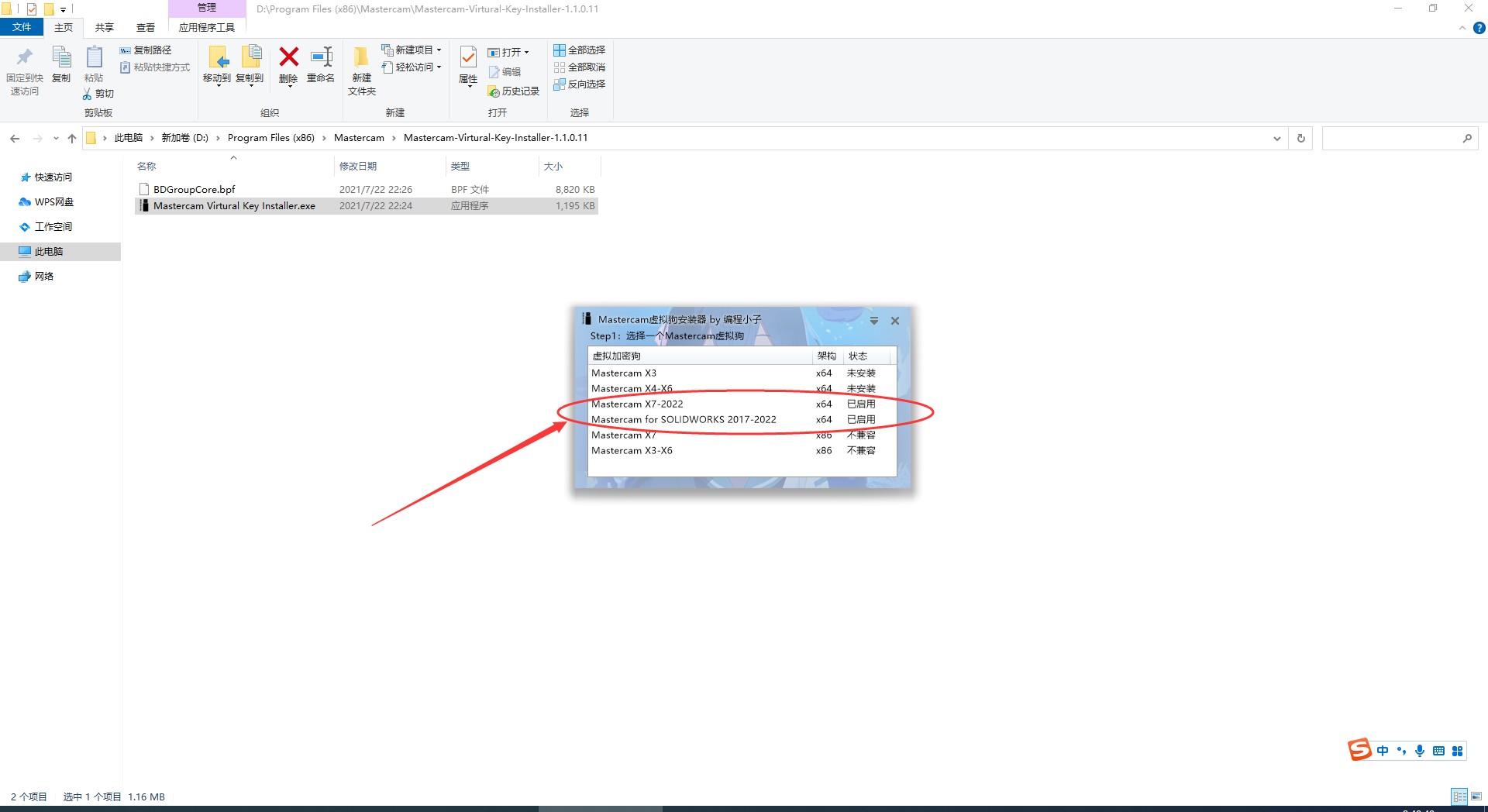
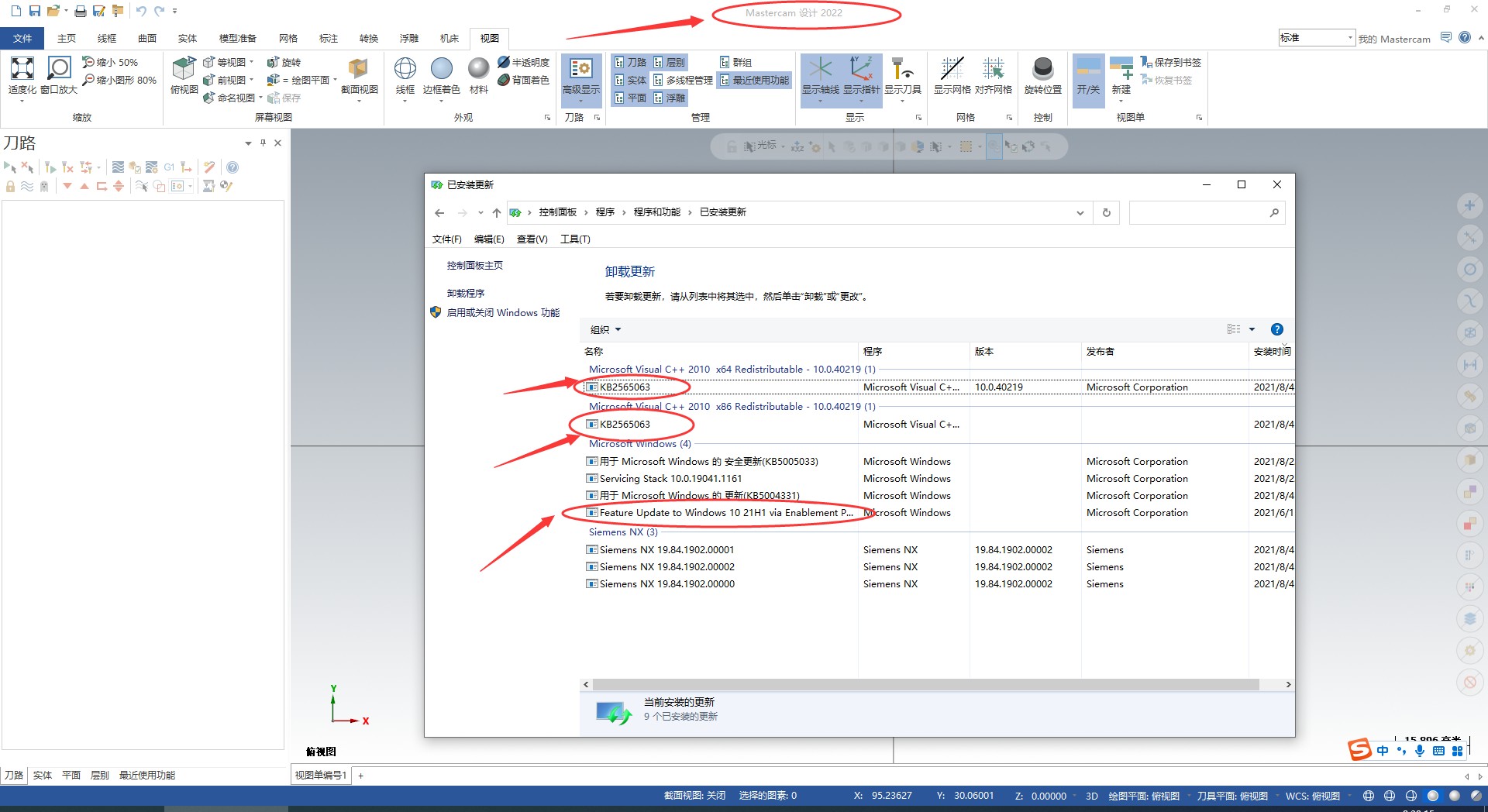
win10更新至20H1后MastercamX3~2022最新虚拟狗破解包.zip
使用前把以前的虚拟狗清除干净:
方法一:设备管理器卸载(推荐)
1、如果您已经安装了驱动,那么您可以进入设备管理器里,找到“Mastercam X7-2022 Virtual USB Bus”。

2、右键该设备,单击“卸载设备”。

3、勾选“删除此设备的驱动程序软件”后,点击“卸载”按钮。

4、重启电脑,然后就可以通过1.1.0.11版本安装器安装最新版本驱动了。

2、右键该设备,单击“卸载设备”。

3、勾选“删除此设备的驱动程序软件”后,点击“卸载”按钮。

4、重启电脑,然后就可以通过1.1.0.11版本安装器安装最新版本驱动了。
* 如果驱动已经被卸载,可以先重新安装一次,然后再重复上述操作。
方法二:手动卸载
如果已经通过安装器卸载了驱动,或者手动卸载时忘记勾选“删除此设备驱动程序软件”,那么可以尝试通过命令行进行卸载。
1、下载NSudo
您可以从GitHub上直接下载最新的NSudo发行版和源代码。
* 如果您手头有dism++,也可以使用dism++代替NSudo。
2、运行NSudo
解压Nsudo后,运行Nsudo Launcher\NSudo.bat。
* 如果您使用dism++,可以直接在dism++的工具箱里运行“春哥附体”来达到同等效果。
3、调用命令提示符
如果您使用的是NSudo,请在“打开”一栏中输入“cmd”,并确保上方用户是TrustedInstaller。
如果您是dism++用户,直接在窗口里输入“cmd”即可。
4、删除驱动残留
在命令提示符窗口中,依次输入下列内容:
cd %systemroot%\system32\driverstore\FileRepository
dir |findstr mcamvusb7
如果执行正确,将会出现下列内容:
您需要将图中反白部分复制下来备用。(每台电脑的这个目录名未必相同,请以本机显示的为准)
rd /s /q ***
将上一行记下的目录名替换此处的***(如图所示)
如果一切顺利,就可以直接通过1.1.0.11版本安装器安装最新版本驱动了。
如果出现了这样的错误,那么就需要自行前往设备管理器里检查一下驱动是不是真卸载了。
- 发表于 2021-08-28 13:13
- 阅读 ( 53479 )
- 分类:其它软件
你可能感兴趣的文章
相关问题
13 条评论
请先 登录 后评论




